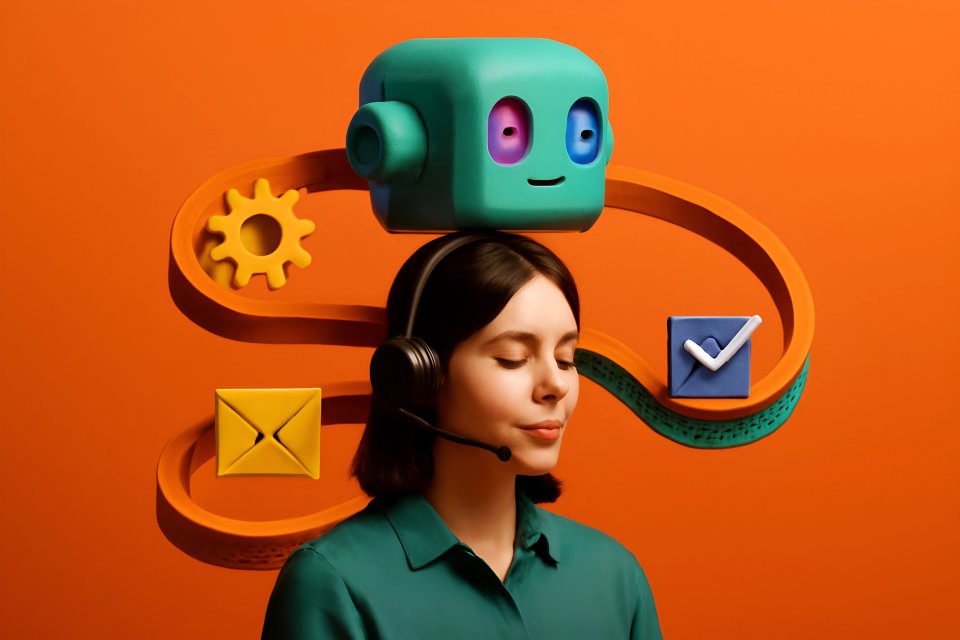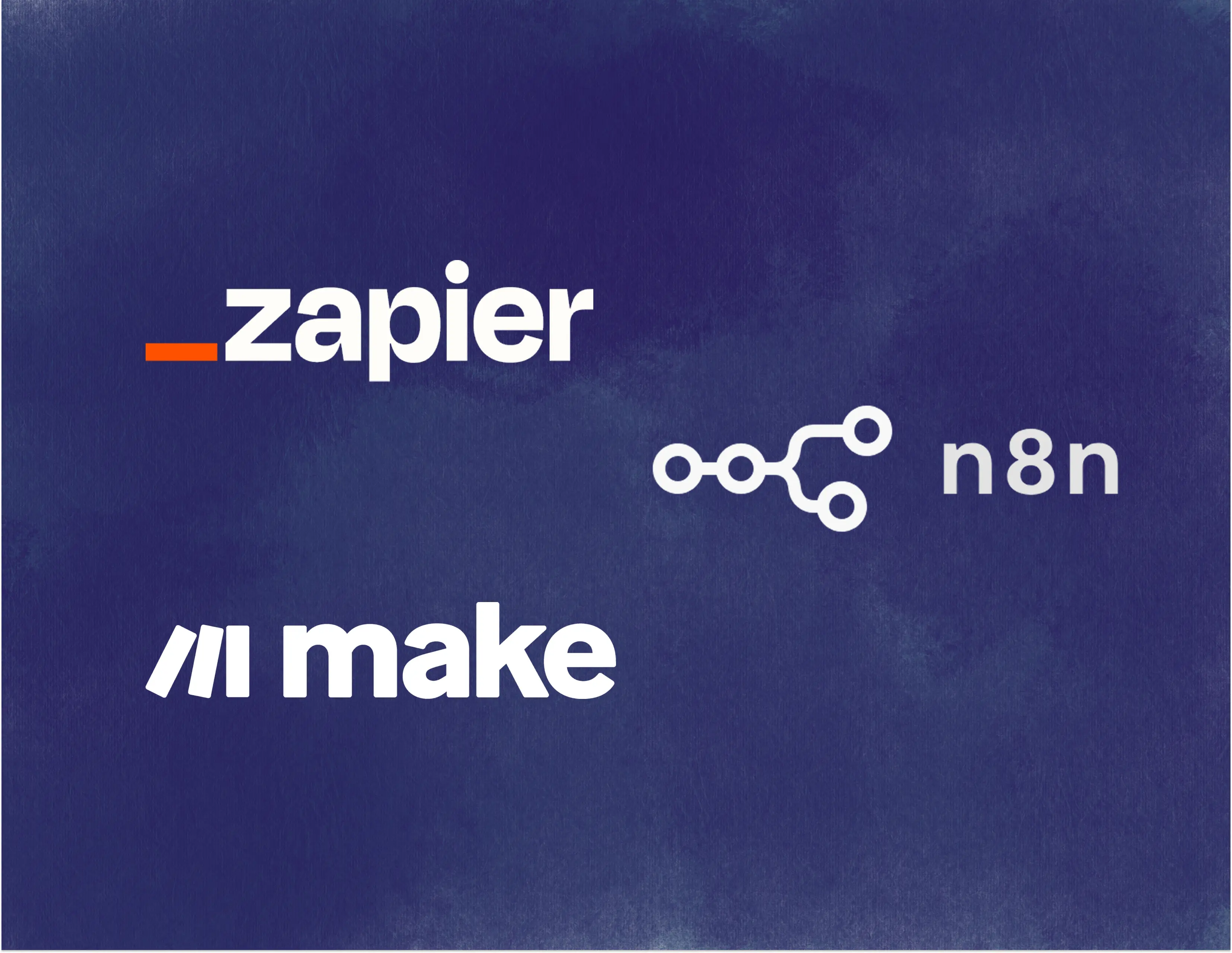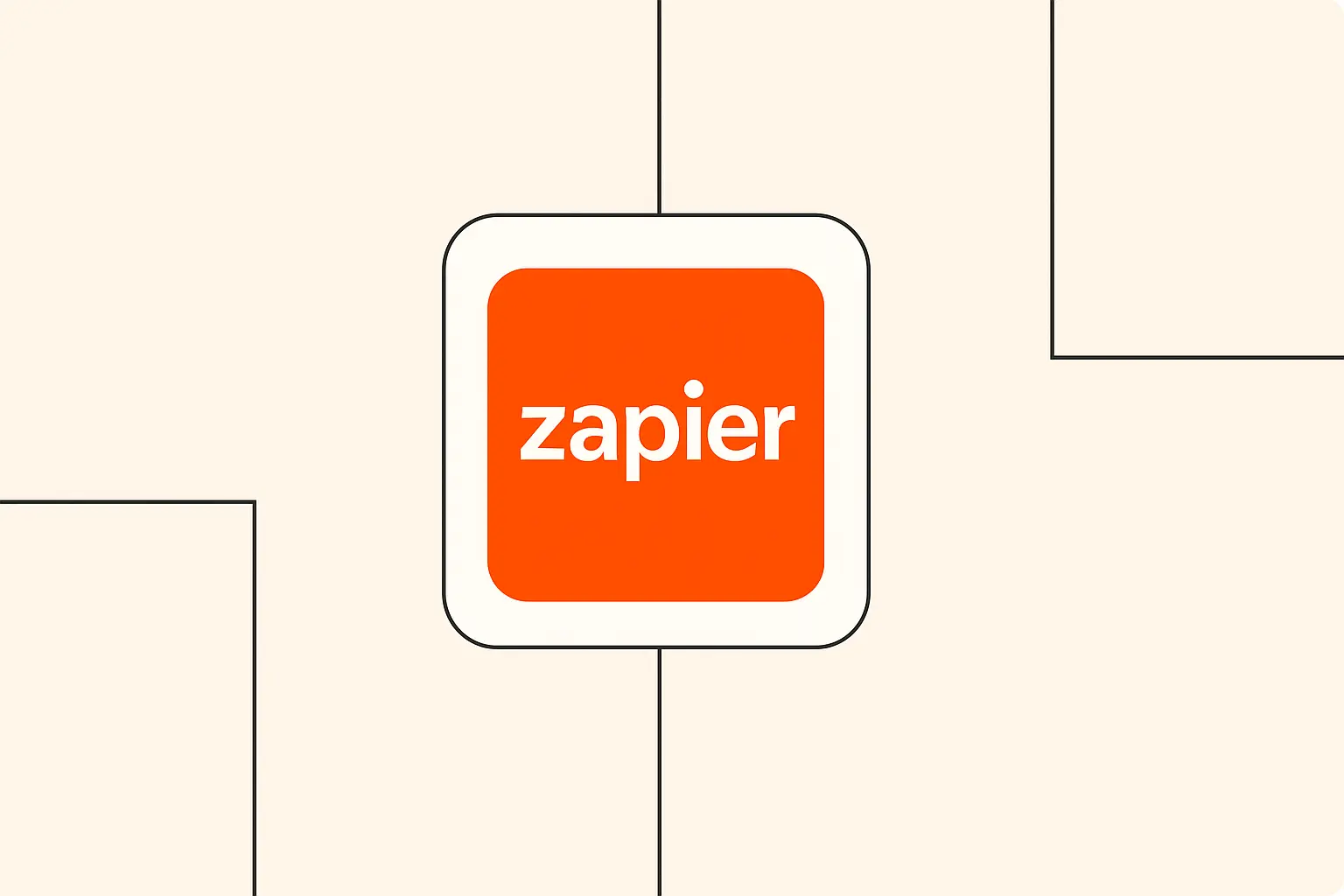Muistatko sen tunteen, kun tuntuu, että hukut toistuviin tehtäviin? Sähköpostien lajittelu, tietojen syöttö, somepäivitykset... ne nakertavat kallista aikaasi päivästä. Tekoälyautomaatio on kuin palkkaisit väsymättömän digitaalisen assistentin, valmiina hoitamaan nämä tehtävät älykkäästi puolestasi. Pienestä aloittaminen on avainasemassa; se kasvattaa itseluottamusta ja tuottaa välitöntä hyötyä ilman, että homma tuntuu ylivoimaiselta. Tämä opas on tiekarttasi – käymme läpi kaiken sopivan projektin valinnasta aina ensimmäisen tekoälypohjaisen työnkulun käynnistämiseen asti. Valmis automatisoimaan?
Alkuvalmistelut: Mitä tarvitset?
Ensimmäiseksi, kerätään tarvittavat työkalut kasaan. Ei hätää, sinulla todennäköisesti on jo suurin osa tarvittavasta. Tarvitset käyttäjätilit niihin palveluihin, joita haluat yhdistää – kuten sähköpostipalveluusi (esim. Gmail tai Outlook), mahdollisesti sometiliisi tai taulukkolaskentaohjelmaan, kuten Google Sheetsiin. Taika tapahtuu, kun yhdistämme nämä arkipäiväiset työkalut toisiinsa automaatioalustan avulla.
Aloittelijoille suosittelen vahvasti helppokäyttöisiksi suunniteltuja alustoja. Kaksi loistavaa vaihtoehtoa ovat Zapier ja Make.com. Molemmat tarjoavat visuaalisen käyttöliittymän, jossa voit yhdistellä sovelluksia kuin rakennuspalikoita – ilman minkäänlaista koodausosaamista. Ne toimivat siltana, mahdollistaen eri ohjelmistojen välisen keskustelun ja toimintojen suorittamisen asettamiesi laukaisimien perusteella. Ajattele niitä automaatioidesi keskushermostona.
Puhutaanpa sitten kustannuksista ja ajankäytöstä. Sekä Zapier että Make.com tarjoavat runsaat ilmaisversiot, jotka sopivat täydellisesti ensimmäisten yksinkertaisten automaatioiden rakentamiseen. Näissä ilmaisversioissa on rajoituksia (kuten toimintojen määrä tai kuinka usein automaatiot ajetaan), mutta ne riittävät mainiosti alkuun pääsemiseen ja hyötyjen näkemiseen. Tarpeidesi kasvaessa voit tutustua maksullisiin versioihin, mutta aloita ilmaiseksi – alkuun ei tarvitse käyttää rahaa. Ajankäytön suhteen, ihan ensimmäisen yksinkertaisen automaation pystyttäminen tätä opasta seuraten vie oikeasti enintään 15–20 minuuttia suunnittelusta testaukseen.
Ensimmäisen automaatioprojektin valinta
Selvä, työkalut ovat kasassa, mutta mitä sitten kannattaisi automatisoida? Mahdollisuuksia on valtavasti, mikä voi tuntua lamaannuttavalta. Minun neuvoni? Aloita yksinkertaisesta ja ratkaise todellinen, sitkeä ongelma. Mieti jotain toistuvaa tehtävää, jota teet päivittäin tai viikoittain ja joka syö arvokasta aikaasi.
Suositeltavia aloitusprojekteja
Tässä muutama idea, joita usein ehdotan ensikertalaisille ja jotka on suunniteltu tuottamaan nopeita voittoja:
- Sähköpostien luokittelu ja reititys: Kuvittele, että saapuvat sähköpostit merkitään automaattisesti avainsanojen (esim. "Kiireellinen," "Palaute," "Lasku") tai jopa tunnesävyn perusteella, ja sitten tietyntyyppiset viestit välitetään tiimin jäsenelle tai omaan kansioonsa. Tämä siivoaa postilaatikkosi välittömästi.
- Sosiaalisen median sisällön ajastus tekoälyn avulla: Sen sijaan, että julkaiset manuaalisesti, voisit luoda automaation, joka ottaa blogitekstin otsikon, käyttää tekoälyä luonnostellakseen lyhyen some-tekstin ja ajastaa sen eri alustoillesi. Monet yritykset säästävät tällä tavoin tunteja viikossa; tutkimukset osoittavat, että sosiaalisen median hallinta voi viedä merkittävästi työaikaa, mikä tekee automaatiosta erittäin arvokasta tässä.
- Dokumenttien tiivistämisen työnkulku: Kertyykö pitkiä raportteja tai artikkeleita? Luo työnkulku, jossa pudotat dokumentin tiettyyn kansioon (kuten Google Driveen tai Dropboxiin), ja tekoäly luo automaattisesti tiiviin yhteenvedon, joka tallennetaan muualle tai lähetetään sinulle sähköpostitse.
- Yksinkertainen tiedon poiminta ja muotoilu: Ehkä saat sähköposteja, jotka sisältävät jäsenneltyä tietoa (kuten tilaustietoja). Automaatio voisi poimia keskeiset tiedot (asiakkaan nimi, tilausnumero, tuote) ja järjestää ne siististi taulukkolaskentaan. McKinseyn tutkimuksen mukaan tiedonkeruu ja -käsittely kuuluvat tehtäviin, joilla on korkein automaatiopotentiaali, usein yli 60 %.
Valintakriteerit
Miten valitset oikean projektin näistä tai omista ideoistasi? Harkitse näitä tekijöitä:
- Monimutkaisuustaso: Valitse jotain, jolla on selkeä laukaisin (esim. "Uusi sähköposti saapunut") ja suoraviivainen toiminto (esim. "Lisää tunniste"). Vältä monivaiheista, ehdollista logiikkaa ensimmäisellä kerralla. Pidä se lineaarisena: Laukaisin -> Tekoälyvaihe -> Toiminto.
- Välitön hyöty: Valitse tehtävä, joka aidosti ärsyttää sinua tai tuhlaa aikaasi juuri nyt. Välittömän hyödyn näkeminen, olipa se kuinka pieni tahansa, on uskomattoman motivoivaa. Säästääkö se 10 minuuttia päivässä? Täydellistä!
- Kustannusnäkökohdat: Varmista, että tarvittavat sovellukset ja automaatioalustan käyttö mahtuvat aluksi ilmaisversioiden rajoihin. Tarkista Zapierin ja Make.comin hinnoittelusivuilta niiden ilmaisversioiden rajoitukset.
- Saatavilla olevat integraatiot: Varmista, että valitsemasi automaatioalusta (Zapier tai Make) tukee niitä sovelluksia, joita haluat yhdistää (esim. Gmail, Twitter, Google Sheets). Molemmilla alustoilla on tuhansia integraatioita, joten tämä on harvoin ongelma yleisimpien työkalujen kanssa.
Valitse yksi projekti, joka tuntuu saavutettavalta ja aidosti hyödylliseltä. Muista, että tavoitteena on oppiminen ja nopea voitto, ei koko työnkulun mullistaminen heti ensimmäisenä päivänä.
Vaiheittainen käyttöönotto-opas
Okei, olet valinnut projektisi! Ryhdytään rakentamaan. Jaetaan tämä helposti hallittaviin vaiheisiin. Hengitä syvään – sinä pystyt tähän.
A. Suunnitteluvaihe (2-3 minuuttia)
Ennen kuin kosket mihinkään alustaan, ota pala paperia tai avaa yksinkertainen tekstitiedosto. Ensiksi, määrittele automaatiosi tavoite selkeästi. Kirjoita se ylös. Esimerkiksi: "Kun saan sähköpostin, jonka otsikossa lukee 'Lasku', lisää automaattisesti 'Laskut'-tunniste Gmailiin." Yksinkertaista, tarkkaa, mitattavissa.
Seuraavaksi tunnista laukaisin- ja toimintosovelluksesi. Laukaisinsovellus on se, mistä automaatio alkaa (esim. Gmail). Toimintosovellus on se, missä lopputulos tapahtuu (tässä tapauksessa myös Gmail, mutta se voisi olla Slack, Google Sheets jne.). Mieti sitten tekoälyvaihetta – mitä älykkyyttä tarvitset? Esimerkissämme emme välttämättä tarvitse tekoälyä vielä, mutta sähköpostin luokittelussa tekoälyvaihe voisi olla "Analysoi tunnesävy" tai "Poimi avainsanat".
Lopuksi hahmottele perus työnkulku. Piirrä vain nuolia: Uusi sähköposti (Gmail) -> Suodatus (Otsikko sisältää 'Lasku') -> Lisää tunniste 'Laskut' (Gmail). Tai tekoälyesimerkki: Uusi sähköposti (Gmail) -> Tekoälyvaihe (Luokittele tarkoitus) -> Lisää tunniste (Gmail). Tämä yksinkertainen kartta on suunnitelmasi.
B. Alustan käyttöönotto (3-4 minuuttia)
Nyt siirry valitsemallesi alustalle, joko Zapieriin tai Make.comiin. Tilin luominen on suoraviivaista – yleensä tarvitaan vain sähköpostiosoite ja salasana, tai voit kirjautua Google/Microsoft-tilillä. Seuraa heidän käyttöönottovaiheitaan.
Kun olet sisällä, tärkein vaihe on tarvittavien sovellusten yhdistäminen. Alusta opastaa sinua tässä, ja se sisältää tyypillisesti kirjautumisen sovellukseen (kuten Gmailiin tai Twitteriin) ja automaatioalustan valtuuttamisen käyttämään sitä. Kiinnitä huomiota käyttöoikeuksiin – myönnä vain ne oikeudet, jotka ovat välttämättömiä työnkulullesi. Tarvitseeko sen esimerkiksi oikeuden lukea sähköposteja vai myös lähettää niitä? Valitse sopivasti. Tämä valtuutusprosessi luo turvallisen yhteyden, jota sovellukset tarvitsevat kommunikoidakseen.
Nämä alustat hoitavat perustietoturvan hyvin, mutta käytä aina vahvoja salasanoja ja ota käyttöön kaksivaiheinen tunnistautuminen, jos se on saatavilla. Sovellusten yhdistäminen vie yleensä vain minuutin tai kaksi per sovellus.
C. Automaation rakentaminen (5-7 minuuttia)
Tässä kohtaa suunnitelmasi herää eloon! Zapierissa (nimeltään "Zaps") tai Make.comissa (nimeltään "Scenarios") rakennat työnkulkusi visuaalisesti. Aloita valitsemalla laukaisinsovellus ja tietty laukaisutapahtuma (esim. "New Email in Gmail" / "Uusi sähköposti Gmailissa"). Määritä tarvittavat asetukset, kuten postilaatikko tai kansio.
Lisää seuraavaksi toimintovaiheesi. Jos työnkulkuusi sisältyy tekoälyä (kuten tekstin tiivistäminen tai tunnesävyn luokittelu), lisäät sen moduulin tähän. Zapierin kaltaisilla alustoilla on sisäänrakennettuja tekoälytyökaluja, tai voit yhdistää ulkoisiin palveluihin, kuten OpenAI:hin. Määritä tekoäly – kerro sille, mitä dataa sen tulee käsitellä (esim. sähköpostin sisältö) ja mitä tehtävää sen tulee suorittaa (esim. "Tiivistä tämä teksti").
Määritä sitten lopullinen toiminto. Valitse toimintosovellus ja tietty toiminto (esim. "Add Label in Gmail" / "Lisää tunniste Gmailiin", "Create Spreadsheet Row in Google Sheets" / "Luo rivi Google Sheetsiin", "Send Channel Message in Slack" / "Lähetä kanavaviesti Slackiin"). Yhdistä tiedot aiemmista vaiheista – kerro toimintovaiheelle, mitä tietoa sen tulee käyttää. Käytä esimerkiksi tekoälyvaiheen luomaa tiivistelmää Slack-viestin rungossa. Testaaminen on ehdottoman kriittistä. Molemmilla alustoilla on sisäänrakennetut testausominaisuudet. Suorita testi esimerkkidatalla varmistaaksesi, että jokainen vaihe toimii odotetusti, ennen kuin käynnistät automaation kokonaan.
Yleisimmät ensikertalaisen virheet, joita kannattaa välttää
Olen nähnyt monien aloittelijoiden kompastuvan, ja usein syynä ovat muutamat yleiset sudenkuopat. Näistä oppiminen voi säästää sinulta paljon turhautumista. Usko pois, olen tehnyt useimmat niistä itsekin aloittaessani!
Yksi suurimmista houkutuksista on ensimmäisen työnkulun tekeminen liian monimutkaiseksi. Näet potentiaalin ja haluat rakentaa heti kymmenvaiheisen mestariteoksen. Vastusta kiusausta! Aloita yksinkertaisella kahden tai kolmen vaiheen automaatiolla (Laukaisin -> Toiminto, tai Laukaisin -> Tekoäly -> Toiminto). Monimutkaisuutta voi lisätä myöhemmin, kuten käsittelemme Seuraavat askeleet ja laajentaminen -osiossa. Liian paljon yrittäminen liian aikaisin johtaa usein sekaannukseen ja helposti rikkoutuviin työnkulkuihin.
Toinen yleinen unohdus on virheidenkäsittelyn sivuuttaminen. Mitä tapahtuu, jos sovellusyhteys epäonnistuu? Entä jos tekoäly ei palauta odotettua tulosta? Hyvät automaatioalustat mahdollistavat perusvirheidenkäsittelyn rakentamisen (esim. lähetä ilmoitus, jos vaihe epäonnistuu). Vaikka et tarvitsekaan monimutkaista virhelogiikkaa aluksi, on tärkeää olla tietoinen siitä, että asiat voivat mennä pieleen. Tämä liittyy seuraavaan kohtaan: puutteellinen testaus. Älä testaa vain "onnellista polkua", jossa kaikki toimii täydellisesti. Kokeile lähettää sähköposti ilman avainsanaa tai käyttää dokumenttimuotoa, jonka kanssa tekoälyllä voi olla vaikeuksia. Perusteellinen testaus paljastaa ongelmat ennen kuin ne aiheuttavat todellisia pulmia.
Lopuksi, pidä silmällä kustannustenhallinnan unohduksia. Vaikka ilmaiseksi aloittaminen on hienoa, ymmärrä ilmaisversiosi rajoitukset (tehtävien/operaatioiden määrä kuukaudessa, suoritustiheys). Kun rakennat lisää automaatioita tai ne pyörivät usein, saatat osua näihin rajoihin. Ole tietoinen siitä, kuinka monta tehtävää kukin automaation suoritus kuluttaa, erityisesti jos käytät tekoälyvaiheita, jotka voivat joskus laskea useammaksi tehtäväksi. Tarkista käyttösi kojelauta säännöllisesti Zapierissa tai Make.comissa välttääksesi odottamattomia taukoja tai laskuja, jos päivität maksulliseen versioon.
Käytännön esimerkki: Tekoälypohjainen sähköpostien käsittely
Tehdään tästä konkreettista. Kuvittele, että haluat automaattisesti tunnistaa asiakaspalautetta sisältävät sähköpostit ja merkitä ne Gmailissa. Käytämme tässä esimerkissä Zapieria, mutta konsepti on samanlainen Make.comissa.
Tavoite: Kun uusi sähköposti saapuu Gmailiin, käytä tekoälyä määrittämään, onko se positiivista vai negatiivista palautetta, ja lisää sitten vastaava tunniste ("Positiivinen palaute" tai "Negatiivinen palaute").
Vaiheet:
- Laukaisimen asetus (Gmail):
- Kirjaudu Zapieriin ja klikkaa "Create Zap".
- Valitse "Gmail" laukaisinsovellukseksi.
- Valitse "New Email" laukaisutapahtumaksi.
- Yhdistä Gmail-tilisi ja valtuuta Zapier.
- Testaa laukaisin hakeaksesi tuoreen esimerkkisähköpostin. (Kuvittele kuvakaappaus tässä näyttämässä Gmail-laukaisimen asetusta)
- Tekoälyvaihe (Zapier Formatter/AI):
- Klikkaa "+" lisätäksesi vaiheen. Valitse "Formatter by Zapier". (Tai voisit käyttää Zapierin omaa AI-toimintoa tai yhdistää OpenAI/Anthropic-palveluun tarvittaessa).
- Valitse "Utilities" (tai AI/ML riippuen valitusta työkalusta).
- Valitse toiminto kuten "Analyze Sentiment" (Analysoi tunnesävy).
- Määritä asetuksissa Gmail-laukaisuvaiheen "Body Plain" (tekstisisältö) -kenttä tunnesävyanalyysin syötteeksi.
- Testaa tämä vaihe. Zapierin pitäisi analysoida esimerkkisähköpostin teksti ja antaa tulokseksi tunnesävy (esim. positiivinen, negatiivinen, neutraali). (Kuvittele kuvakaappaus tässä näyttämässä tunnesävyanalyysin asetusta)
- Ehdollinen logiikka (Zapier Filter/Paths):
- Lisää toinen vaihe: "Filter" (Suodatin) tai "Paths" (Polut). Polut ovat joustavampia, jos sinulla on enemmän kuin kaksi lopputulosta. Käytetään tässä yksinkertaisuuden vuoksi Suodatinta.
- Aseta suodatin: "Only continue if..." (Jatka vain jos...).
- Valitse "Sentiment Score" (Tunnesävy) -tulos Formatter-vaiheesta.
- Valitse ehto "Text exactly matches" (Teksti täsmää tarkalleen).
- Syötä "positive" (positiivinen). Tämä haara suoritetaan vain positiivisille sähköposteille.
- Toiminto 1 (Gmail - Positiivinen tunniste):
- Lisää positiivisen suodattimen alle Gmail-toimintovaihe.
- Valitse "Add Label to Email" (Lisää tunniste sähköpostiin).
- Yhdistä sama Gmail-tili.
- Valitse alkuperäisen Gmail-laukaisuvaiheen "Message ID" (Viestin tunniste) tunnistaaksesi sähköpostin.
- Valitse tai luo tunniste "Positiivinen palaute".
- Testaa tämä vaihe. (Kuvittele kuvakaappaus tässä näyttämässä positiivisen tunnisteen lisäämistä)
- (Toista negatiiviselle): Tyypillisesti käyttäisit Polkuja (Paths) käsitelläksesi useita lopputuloksia siististi. Jos käytät Suodatinta (Filter), saatat tarvita toisen Zapin tai hieman erilaisen rakenteen. Poluilla loisit toisen polun sille, kun Tunnesävy "täsmää tarkalleen" arvoon "negative" (negatiivinen), mikä johtaisi Gmail-toimintoon, joka lisää "Negatiivinen palaute" -tunnisteen.
Odotetut tulokset: Positiiviseksi tunnistetut palautesähköpostit saavat automaattisesti "Positiivinen palaute" -tunnisteen Gmail-postilaatikossasi, ja negatiiviset saavat "Negatiivinen palaute" -tunnisteen. Tämä järjestää palautteen välittömästi ilman manuaalista lajittelua.
Mukauttaminen: Voisit lisätä lisää vaiheita! Lähetä negatiivisesta palautteesta hälytys Slackiin, lisää positiivisen palautteen tiedot Google Sheetiin tai käytä kehittyneempää tekoälyä poimiaksesi palautteessa mainitut avainaiheet. Aloita yksinkertaisesta, sitten paranna.
Seuraavat askeleet ja laajentaminen
Onneksi olkoon! Jos olet seurannut ohjeita, sinulla on todennäköisesti ensimmäinen tekoälyautomaatiosi toiminnassa. Mutta matka ei pääty tähän. Nyt on kyse seurannasta, hienosäädöstä ja automatisoitujen työnkulkujesi asteittaisesta laajentamisesta.
Ensinnäkin, seuraa uutta automaatiotasi. Pidä silmällä sen suoritushistoriaa Zapierissa tai Make.comissa muutaman ensimmäisen päivän ajan. Onko siinä virheitä? Laukeaako se odotetusti? Onko lopputulos oikea? Tämä alkuvaiheen seuranta auttaa havaitsemaan mahdolliset omituisuudet, jotka jäivät huomaamatta testauksessa. Useimmat alustat tarjoavat kojelautoja, jotka näyttävät onnistuneet suoritukset ja virheet.
Kun tunnet olosi varmaksi, harkitse monimutkaisuuden lisäämistä asteittain. Voisiko sähköpostin lajittelijasi käsitellä useampia kategorioita? Voisiko some-ajastimesi hakea sisältöä eri lähteistä? Ehkä lisäät ilmoitusvaiheen tai kirjaat tulokset taulukkolaskentaan. Esittele yksi uusi elementti kerrallaan ja testaa perusteellisesti ennen seuraavan lisäämistä. Tämä iteratiivinen lähestymistapa estää monimutkaisen vianetsinnän myöhemmin.
Valmis seuraavaan projektiin? Hyviä suositeltavia toisia projekteja ovat esimerkiksi:
- Kokousmuistiinpanojen automatisointi (äänen transkribointi, tiivistäminen ja toimintokohtien lähettäminen).
- Personoitujen sähköpostivastausten luominen kyselyn tyypin perusteella.
- Brändimainintojen seuranta verkossa ja tunnesävyn analysointi.
Nämä vaativat usein hieman enemmän vaiheita tai hienovaraisempaa tekoälyn konfigurointia, mikä tekee niistä täydellisiä jatkoprojekteja.
Älä unohda jatkaa oppimista! Tutustu Zapierin ja Make.comin opetusohjelmiin ja ohjedokumentaatioon. Selaa foorumeita ja yhteisöjä, joissa käyttäjät jakavat vinkkejä ja ratkaisuja. Tekoälyautomaation ala kehittyy nopeasti, ja jatkuva oppiminen on avain sen täyden potentiaalin hyödyntämiseen. Listaamme tarkempia oppimispaikkoja Lisäresurssit-osiossa.
Vianmääritysopas
Jopa yksinkertaiset automaatiot voivat joskus kohdata ongelmia. Älä lannistu! Vianmääritys on normaali osa prosessia. Tässä ohjeita yleisten ongelmien ratkaisemiseen.
Usein näet yleisiä virheilmoituksia suoraan automaatioalustasi historialogista. Näitä voivat olla esimerkiksi "Authentication Error" (Tunnistautumisvirhe), "API Limit Reached" (API-raja saavutettu), "Required Field Missing" (Pakollinen kenttä puuttuu) tai "Connection Timed Out" (Yhteys aikakatkaistiin). Itse virheilmoitus on yleensä ensimmäinen vihjeesi. Esimerkiksi "Authentication Error" tarkoittaa usein, että sinun täytyy yhdistää kyseinen sovellus (kuten Gmail tai Slack) uudelleen automaatioalustassa.
Nopeita korjauksia varten:
- Yhdistä sovellukset uudelleen: Tämä ratkaisee yllättävän monta ongelmaa, erityisesti tunnistautumisvirheet. Mene yhdistettyjen tilien osioon Zapierissa/Makessa ja yhdistä ongelmallinen sovellus uudelleen.
- Tarkista kenttien yhdistäminen (Mapping): Varmista, että lähetät oikeaa dataa jokaiseen kenttään toimintovaiheissasi. Puuttuva tai virheellinen tieto (kuten sähköpostiosoitteen unohtaminen) on yleinen syy epäonnistumiseen.
- Tarkista laukaisimen asetukset: Asetitko laukaisimen oikein? Etsiikö se oikeasta kansiosta tai oikeaa tapahtumaa?
- Tarkista alustan tila: Joskus ongelma voi olla itse alustassa (Zapier/Make) tai sovelluksessa (Gmail/Twitter). Tarkista niiden tilasivut, jos automaatiosi lakkaa yhtäkkiä toimimasta.
Milloin kannattaa hakea apua? Jos olet kokeillut nopeita korjauksia, tarkistanut asetuksesi huolellisesti, lukenut alustan ohjeet ja olet edelleen jumissa 15–20 minuutin jälkeen, on aika etsiä apua ulkopuolelta. Älä hakkaa päätäsi seinään tuntikausia ensimmäisten automaatioidesi kanssa.
Siinä kohtaa yhteisöresurssit loistavat. Sekä Zapierilla että Make.comilla on aktiiviset käyttäjäyhteisöt ja foorumit. Hae omaa virheilmoitustasi tai kuvaile ongelmasi – todennäköisesti joku muu on kohdannut samanlaisen ongelman. Muut käyttäjät ja alustan asiantuntijat tarjoavat usein ratkaisuja ja kiertoteitä. Nämä yhteisöt ovat korvaamattomia oppimisresursseja.
Yhteenveto
Ja siinä se oli – aloittelijan tiekartta ensimmäisen tekoälypohjaisen automaation pystyttämiseen minuuteissa! Olemme kulkeneet matkan peruskäsitteen ymmärtämisestä ja edellytysten keräämisestä hallittavan ensimmäisen projektin valintaan, sen rakentamiseen vaihe vaiheelta ja jopa yleisten virheiden ennakointiin ja vianmääritykseen. Näetkö? Ei se ollutkaan niin pelottavaa.
Keskeinen opetus on aloittaa pienestä, keskittyä välittömään hyötyyn ja kasvattaa itseluottamusta. Se ensimmäinen onnistunut automaatio, vaikka se säästäisikin vain muutaman minuutin päivässä, on voimakas motivaattori. Se osoittaa tekoälyn potentiaalin toistuvien tehtävien hoitamisessa, vapauttaen sinut strategisempaan, luovempaan tai yksinkertaisesti nautinnollisempaan työhön. Muista vaiheet: Suunnittele, Ota käyttöön, Rakenna ja Testaa (kuten Vaiheittainen käyttöönotto-opas -osiossa kerrottiin).
Tämä on vasta alkua. Tänään rakentamasi yksinkertainen sähköpostin lajittelija tai some-ajastin voi kehittyä. Voit lisätä älykkyyttä, yhdistää lisää sovelluksia ja tarttua yhä monimutkaisempiin haasteisiin. Tekoälyautomaation maailma tarjoaa uskomattomia mahdollisuuksia tuottavuuden ja tehokkuuden parantamiseen, ja olet juuri ottanut tärkeimmän askeleen: aloittamisen. Jatka kokeilemista, jatka oppimista ja katso, kuinka nämä pienet automaatiot yhdessä saavat aikaan suuren eron.
Lisäresurssit
Valmis sukeltamaan syvemmälle tai tarvitsetko hieman lisäapua? Tässä muutamia resursseja, joita suosittelen lämpimästi:
- Suositellut työkalut ja alustat:
- Hyödyllisiä opetusohjelmia ja oppaita:
- Zapier University & Help Docs: Kattavia oppaita, tutoriaaleja ja inspiraatiota.
- Make.com Academy & Documentation: Yksityiskohtaisia läpikäyntejä ja skenaarioesimerkkejä.
- Tekoälyautomaatio-opas Blogi (Olet täällä!): Julkaisemme säännöllisesti vinkkejä, opetusohjelmia ja strategiaoppaita.
- Yhteisöfoorumit:
- Zapier Community: Kysy kysymyksiä, jaa Zapeja, opi muilta käyttäjiltä.
- Make.com Community: Ota yhteyttä muihin Make-käyttäjiin ja asiantuntijoihin.
- Tukikanavat:
- Sekä Zapier että Make.com tarjoavat suoraa tukea, erityisesti maksaville asiakkaille, helpdeskin tai chatin kautta.
Valmis rakentamaan? Aloita ensimmäinen automaatiosi jo tänään! Tutustu ilmaisten automaatiopohjiemme kirjastoon saadaksesi inspiraatiota.